كيفية تسريع كمبيوتر يعمل بنظام الويندوز (الجزء الأول)


|
استمع إلى المقال
|
عندما نفكر في أجهزة الكمبيوتر الشخصية، فإن نظام التشغيل “ويندوز” يأتي في المقدمة كواحد من أكثر الأنظمة شيوعا واستخداما في العالم، إنه يوفر للمستخدمين تجربة مميزة ومتعددة الاستخدامات، لكن مع مرور الوقت، يبدأ الكمبيوتر الذي يعمل بنظام “ويندوز” في الإشارة إلى علامات التباطؤ. هذا الأمر ليس غريبا على معظم مستخدمي الكمبيوتر، حيث يتفاجؤون بتباطؤ في الأداء وزيادة مدة التشغيل.
هذه المشكلة المعروفة بانتظام لديها العديد من الأسباب، منها البرامج الزائدة والتطبيقات غير المستخدمة والملفات الزائدة وتجزئة القرص والعديد من العوامل الأخرى التي تؤدي جميعها إلى تباطؤ الأداء.
لكن لحسن الحظ، هناك خطوات يمكن اتخاذها لاستعادة حيوية الكمبيوتر وتسريعه مجددا. في هذا التقرير، سنستكشف بعض الإجراءات والتدابير التي يمكن اتخاذها داخل نظام “ويندوز” لتحسين الأداء وجعل الكمبيوتر يعمل بسلاسة كما كان عليه في البداية، وبفضل هذه الإجراءات، ستتمكن من استعادة كمبيوترك إلى حالته الأمثل والتمتع بأداء أفضل وتجربة أسرع وأكثر سلاسة.
إذا كنت تعاني من بطء جهاز الكمبيوتر الخاص بك، فقد ترغب في تجربة طريقة سهلة وفعالة لتنظيف الذاكرة وتحسين أداء النظام. هذه الطريقة تستخدم ملف دفعي يحتوي على برنامج بسيط يمكنه تشغيل مهمة نظافة النظام تلقائيا عند تشغيله على سطح المكتب.
لإنشاء ملف دفعي لتنظيف الذاكرة، ستحتاج إلى فتح برنامج المفكرة ولصق الكود التالي فيه: “%windir%system32rundll32.exe advapi32.dll,ProcessIdleTasks” [بدون علامات اقتباس]، هذا الكود يستخدم وظيفة مضمَّنة في نظام التشغيل ويندوز لإزالة الملفات المؤقتة وإطلاق الموارد غير المستخدمة.
بعد لصق الكود في المفكرة، احفظ الملف باسم (cleaner.bat) على سطح المكتب. من خلال التوجه إلى ملف ثم حفظ الملف باسم واصف الاسم المذكور، ومن ثم سترى ملفا دفعي يسمى “Cleaner” على سطح المكتب. هذا الملف سيشغل نظافة النظام عند النقر المزدوج عليه. يمكنك تشغيل هذا الملف كلما شعرت ببطء في جهاز الكمبيوتر الخاص بك، وسعمل النظام بشكل ممتاز.

في هذه الطريقة، يجب أن تنظف الملفات المؤقتة المخزنة على جهاز الكمبيوتر الخاص بك. ما عليك سوى اتباع بعض الخطوات البسيطة التالية.
1. اضغط على زر ويندوز+R لفتح مربع حوار “RUN”. اكتب “%temp%” (بدون علامات اقتباس) في مربع حوار “RUN” واضغط على “Enter”. سيتم فتح قائمة بالملفات المؤقتة.

2. اضغط على “CTRL+A” لتحديد كل الملفات ثم “Del” لحذفها، ثم اختر “نعم”.
ستتم إزالة جميع الملفات المؤقتة، وسيتم تعزيز أداء النظام.
في هذه الخطوة، يجب عليك استخدام أمر “Run” لإيقاف تشغيل خدمات “ويندوز” غير الضرورية أثناء بدء التشغيل.
1. ابحث عن أمر “Run” في قائمة ابدأ لجهاز الكمبيوتر الخاص بك. أو يمكنك الضغط على مفتاح ويندوز + R في الوقت ذاته لفتح نافذة “Run”، اكتب “msconfig” ثم اضغط على مفتاح “Enter”.


2. انتقل إلى علامة التبويب “Startup” واضغط على “Open Task Manager”، على نافذة “Task Manager”، انتقل إلى علامة التبويب “Startup” وقم بإلغاء تعطيل كل ما تراه غير ضروري للتحميل أثناء بدء تشغيل “ويندوز”.

عندما تحتاج إلى معرفة أي برنامج يستهلك الكثير من الشبكة والذاكرة على جهاز الكمبيوتر الخاص بك، يجب عليك أن تلقي نظرة سريعة على مدير المهام في “ويندوز”. غالبا ما نتجاهل هذه الميزة الهامة التي تأتي مثبتة مسبقا في نظام التشغيل، ولكن يمكنك من خلالها إيقاف العمليات التي تستهلك الكثير من الذاكرة، جعل جهاز الكمبيوتر يعمل بشكل أسرع.
1. انقر بزر الماوس الأيمن على شريط المهام واختر “مدير المهام”.

2. بمجرد اختيارك لمدير المهام، انتقل إلى علامة “العمليات”، سترى جميع العمليات الجارية وكمية الذاكرة التي تستهلكها.
3. عليك أن تبحث عن العمليات التي تستهلك الكثير من الذاكرة، ثم انقر على “إنهاء المهمة”.

يمكنك إنهاء العمليات التي تستهلك الكثير من الذاكرة، مما يمكن أن يزيد سرعة نظامك في وقت قصير.
أحد أفضل الأمور التي يمكنك القيام بها لتسريع جهاز الكمبيوتر الذي يعمل بنظام “ويندوز”، هو إلغاء تثبيت التطبيقات جميعها غير المستخدمة، تستنزف التطبيقات والألعاب مساحة تخزين مع مرور الوقت، ويمكن أن تؤدي إلى تدهور أداء القرص الصلب؛ بسبب تراكم ذاكرة التخزين المؤقت.
يمكنك إزالة تلك التطبيقات والألعاب لتحرير بعض مساحة التخزين وتسريع أداء جهاز الكمبيوتر البطيء؛ لذا، اتجه إلى لوحة التحكم وقم بإلغاء تثبيت جميع التطبيقات والألعاب التي لا تحتاج إليها.
في ختام هذا التقرير الذي تمحور حول طرق وإجراءات لتحسين أداء الكمبيوتر وتسريعه، نجد أن تحسين أداء الجهاز الحاسوبي يعد أمرا ضروريا في عصرنا الحديث الذي يعتمد بشكل كبير على التكنولوجيا، تطبيق هذه الإجراءات يمكن أن يساعد على تحسين تجربة المستخدم وزيادة الكفاءة في الأعمال والأنشطة اليومية.
على الرغم من أن هذا التقرير اكتفى باستعراض الأساسيات وبعض الإجراءات البسيطة، إلا أن هناك العديد من الجوانب والمفاهيم الأعمق والأدوات المتقدمة التي يمكن استكشافها في الجزء الثاني من التقرير، إذ سنعمل على تقديم مزيد من المعلومات والنصائح المفصلة حول كيفية تحسين وتسريع أداء الكمبيوتر.
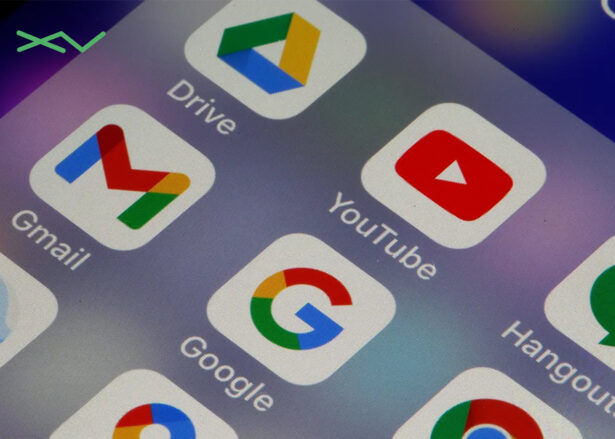
هل أعجبك المحتوى وتريد المزيد منه يصل إلى صندوق بريدك الإلكتروني بشكلٍ دوري؟
انضم إلى قائمة من يقدّرون محتوى إكسڤار واشترك بنشرتنا البريدية.